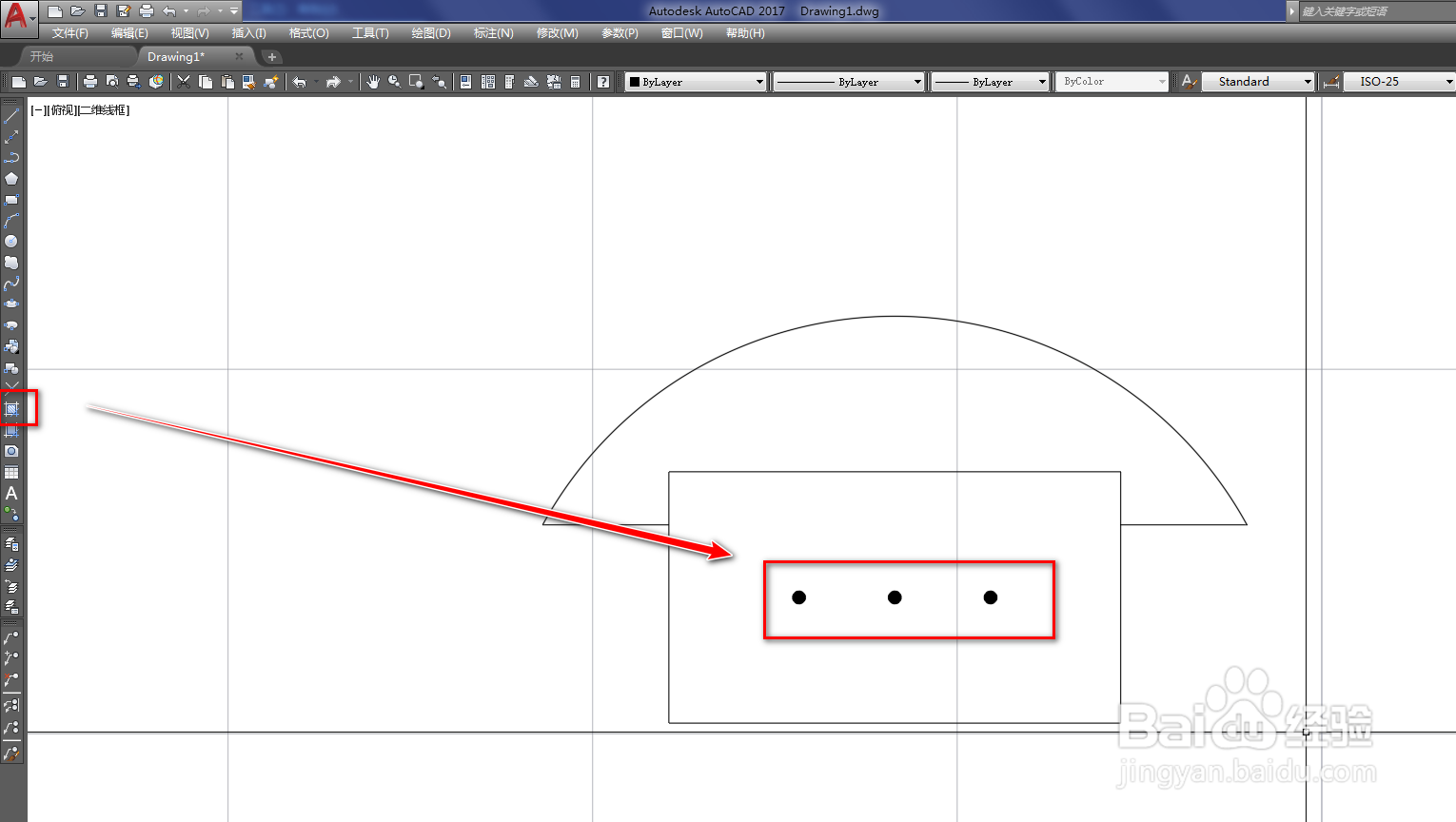1、打开CAD,使用矩形工具在作图区绘制一个矩形,如下图。
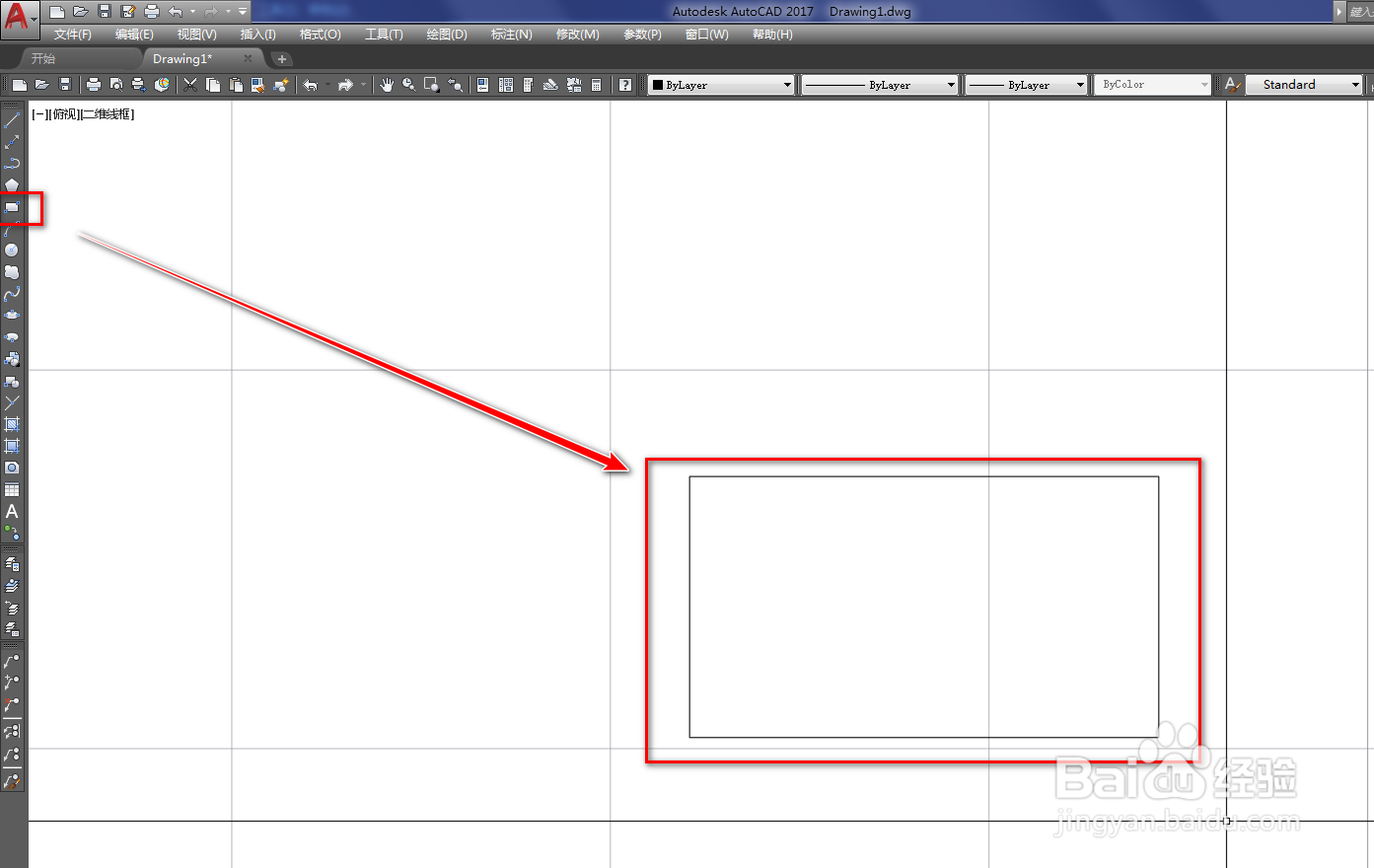
2、使用直线工具,绘制两条线段,如下图。
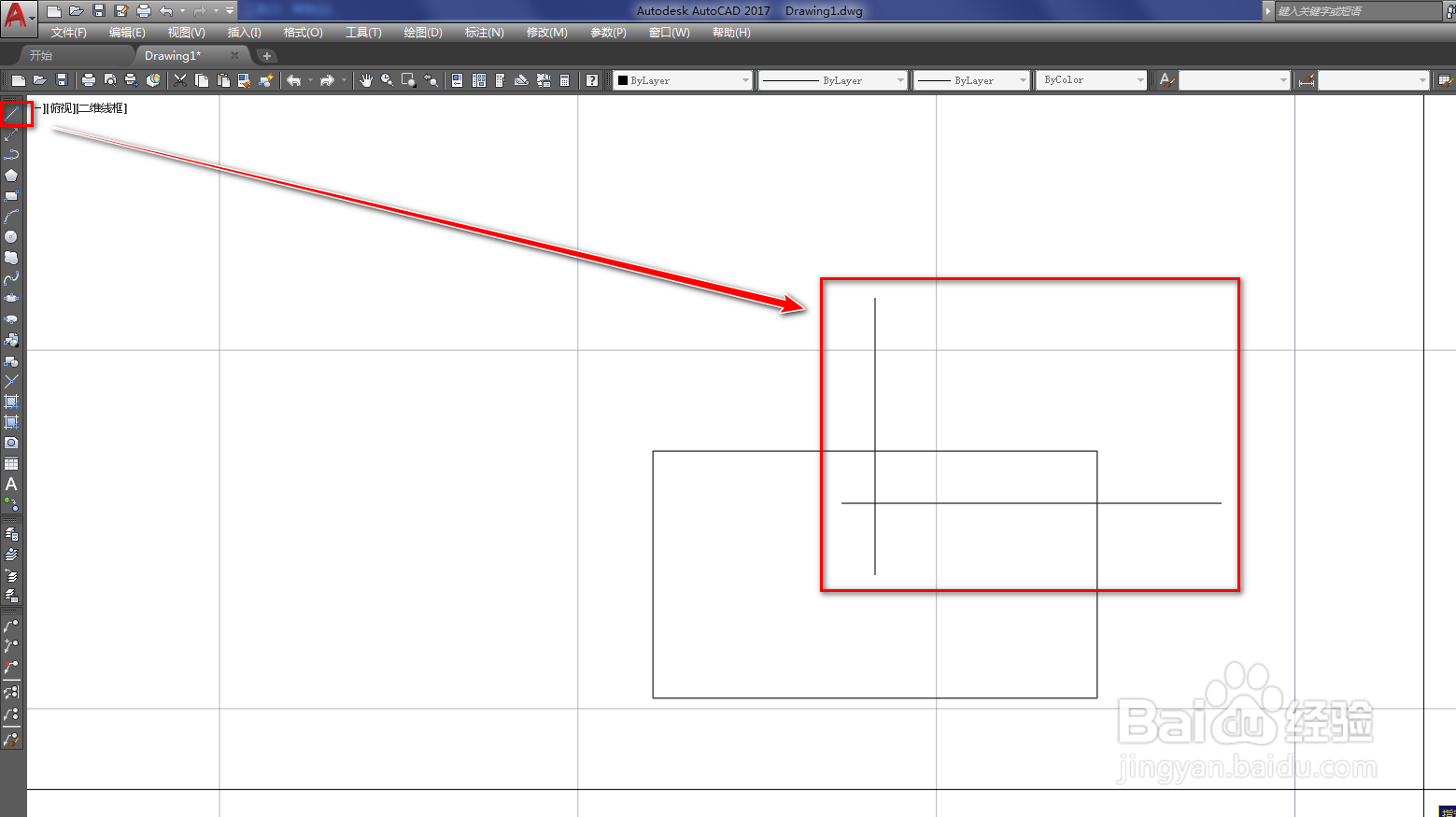
3、使用镜像工具,将横线镜像到竖线的左侧,如下图。
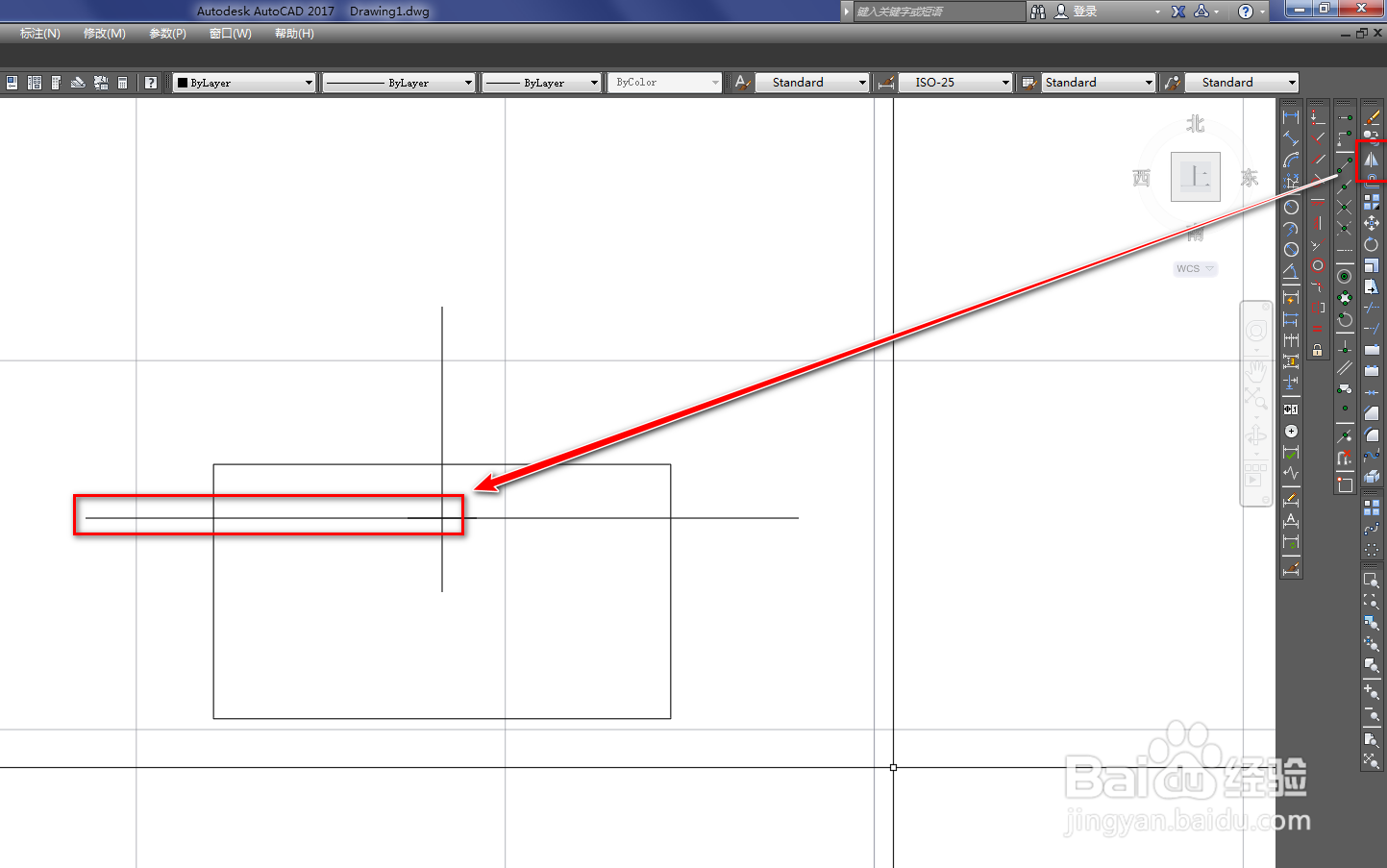
4、使用弧工具,以三点的方式绘制一条弧线,如下图。
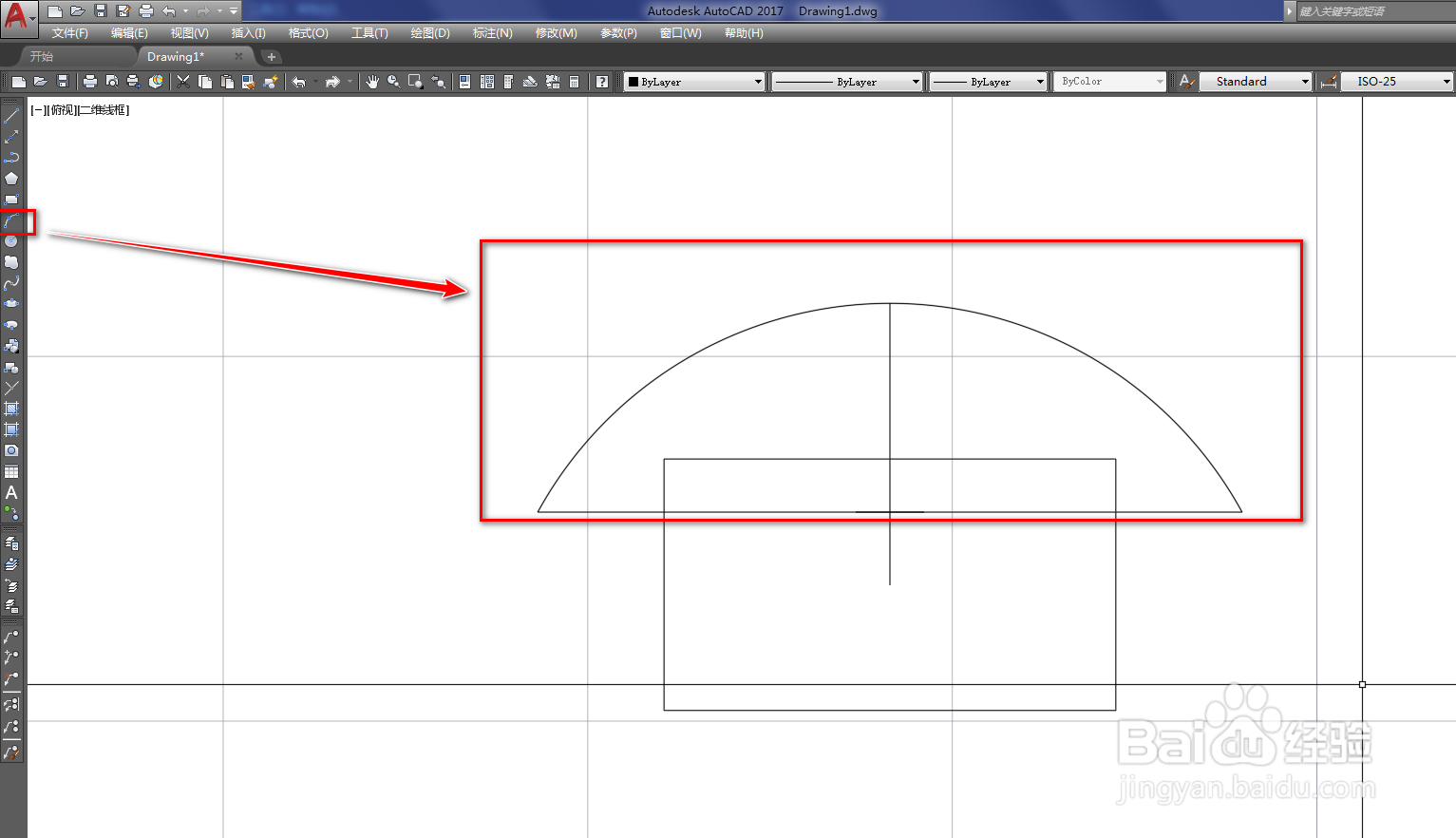
5、使用修剪工具,将多余的线段修剪掉,如下图。
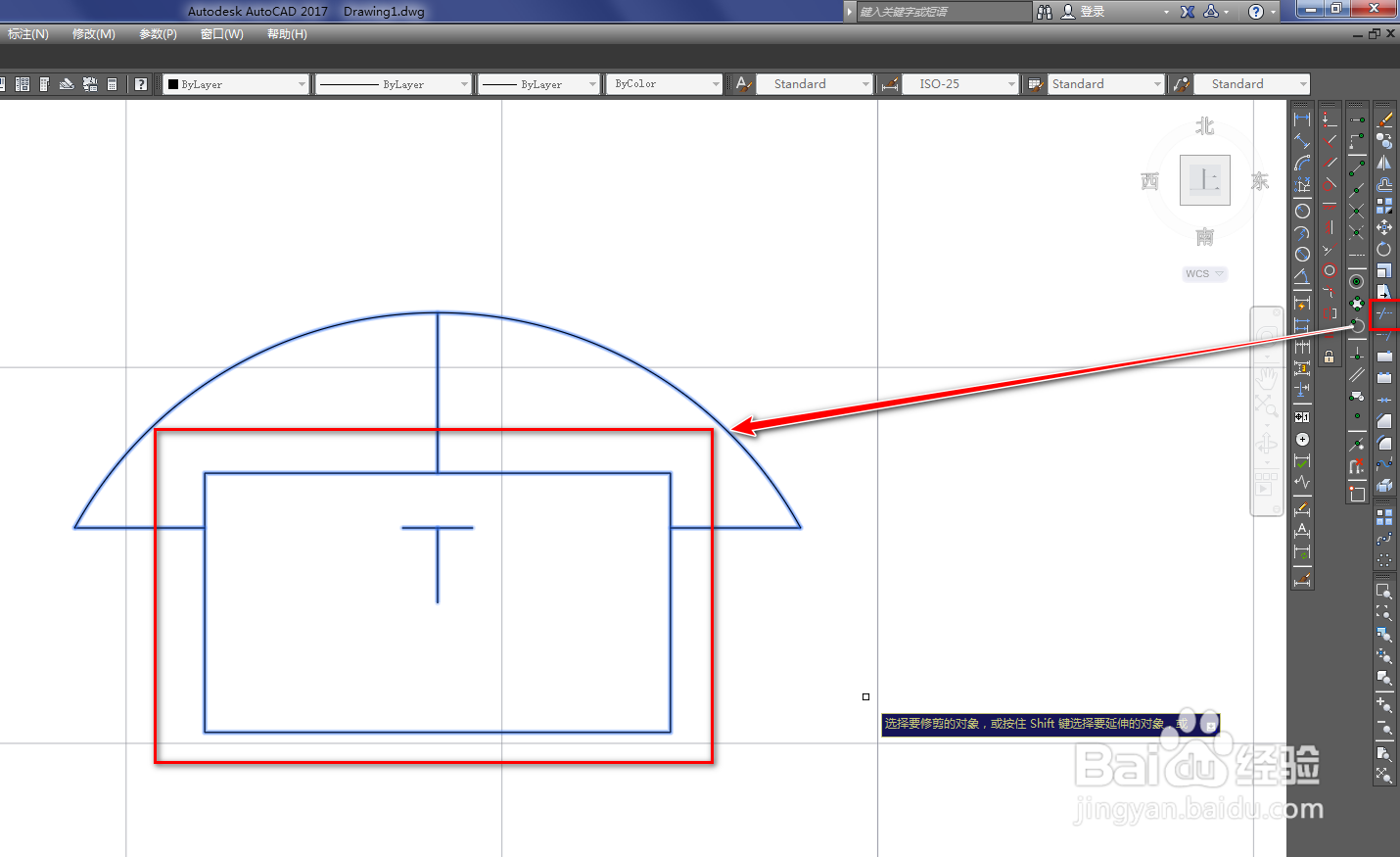
6、选中修剪不完全的线段,使用删除工具将其删除,如下图。
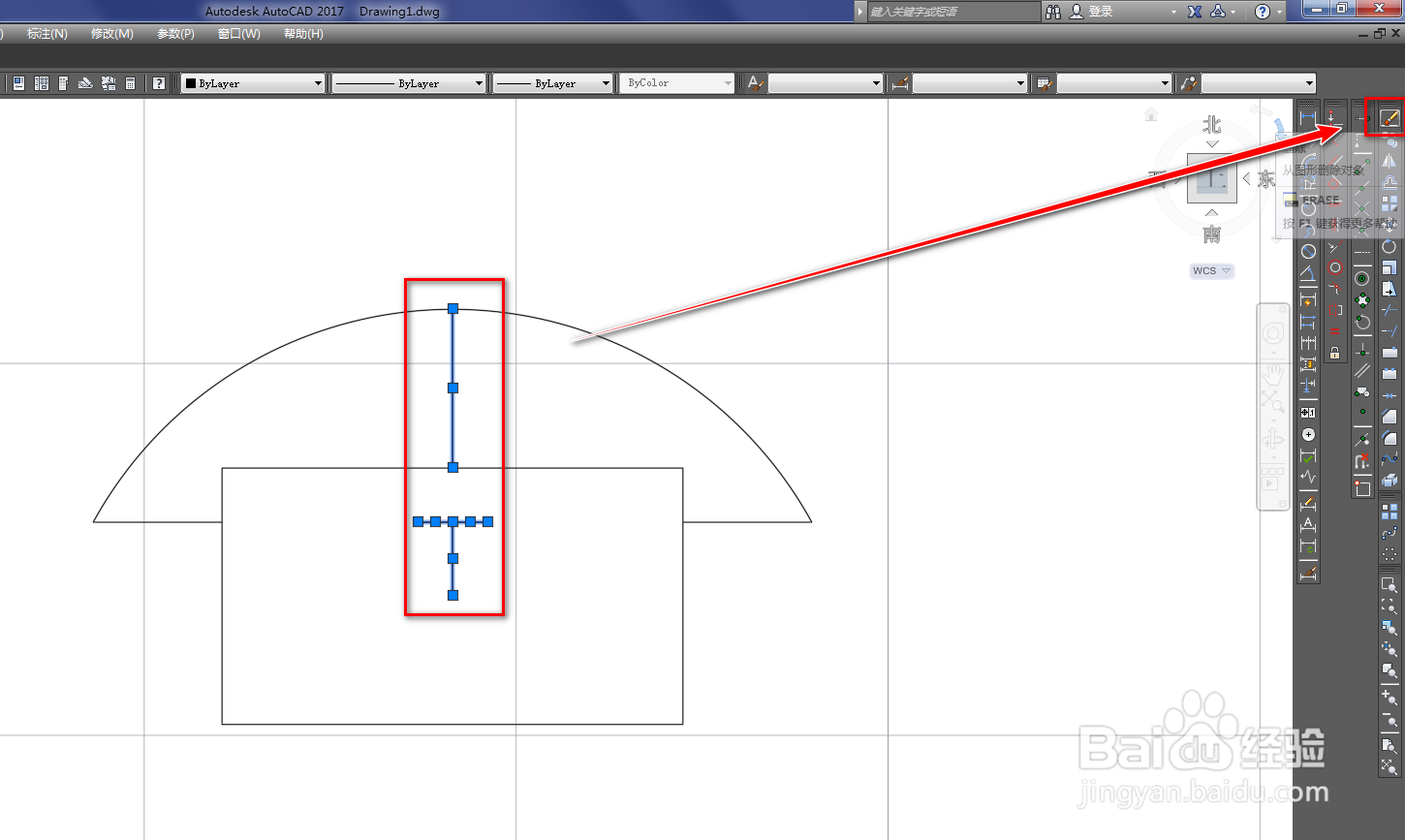
7、使用圆工具,以矩形的中心为圆心绘制一个小圆,如下图。
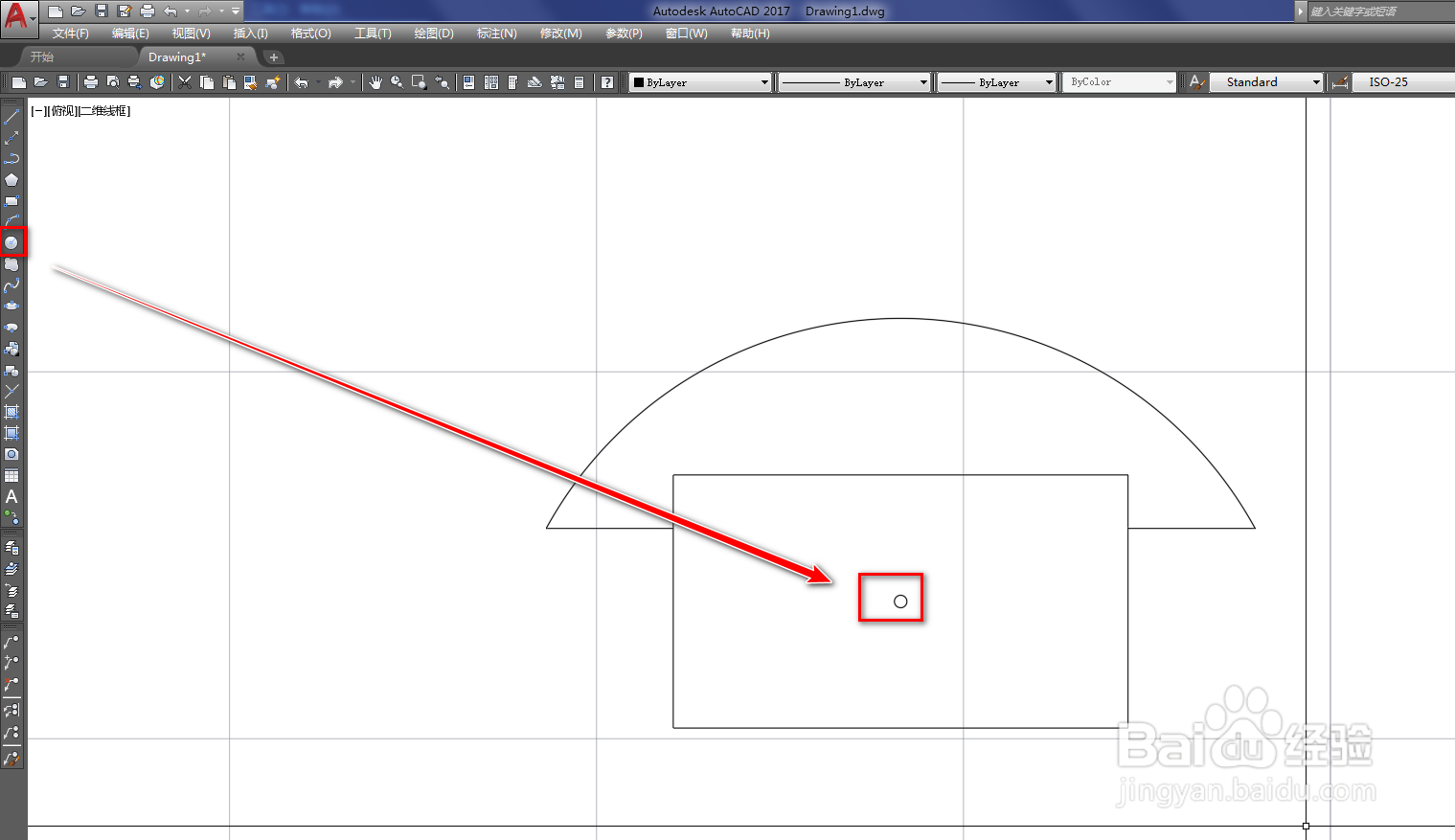
8、使用复制工具,将小圆复制到右侧一个,如下图。
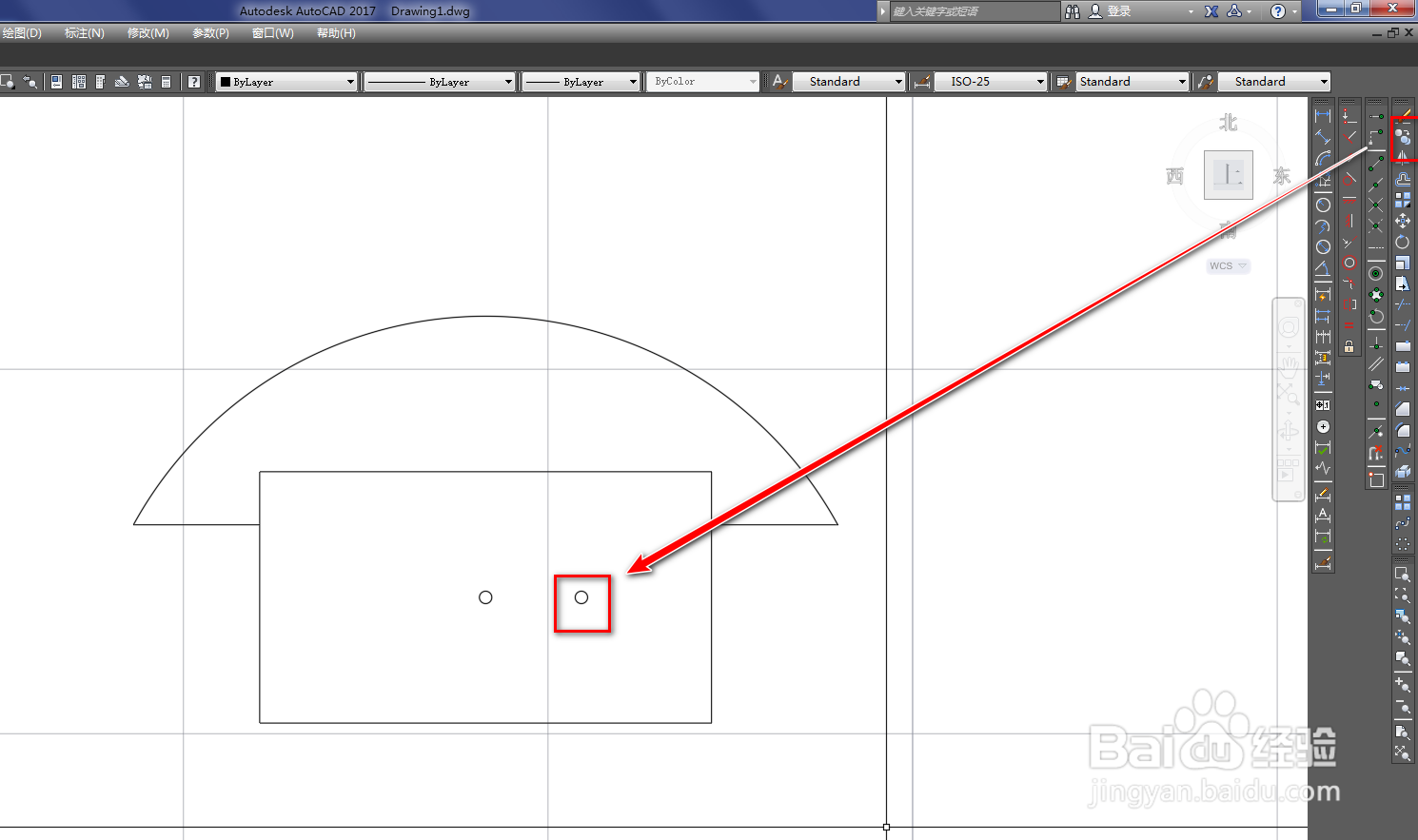
9、使用镜像工具,将复制后的小圆镜像到左侧,如下图。
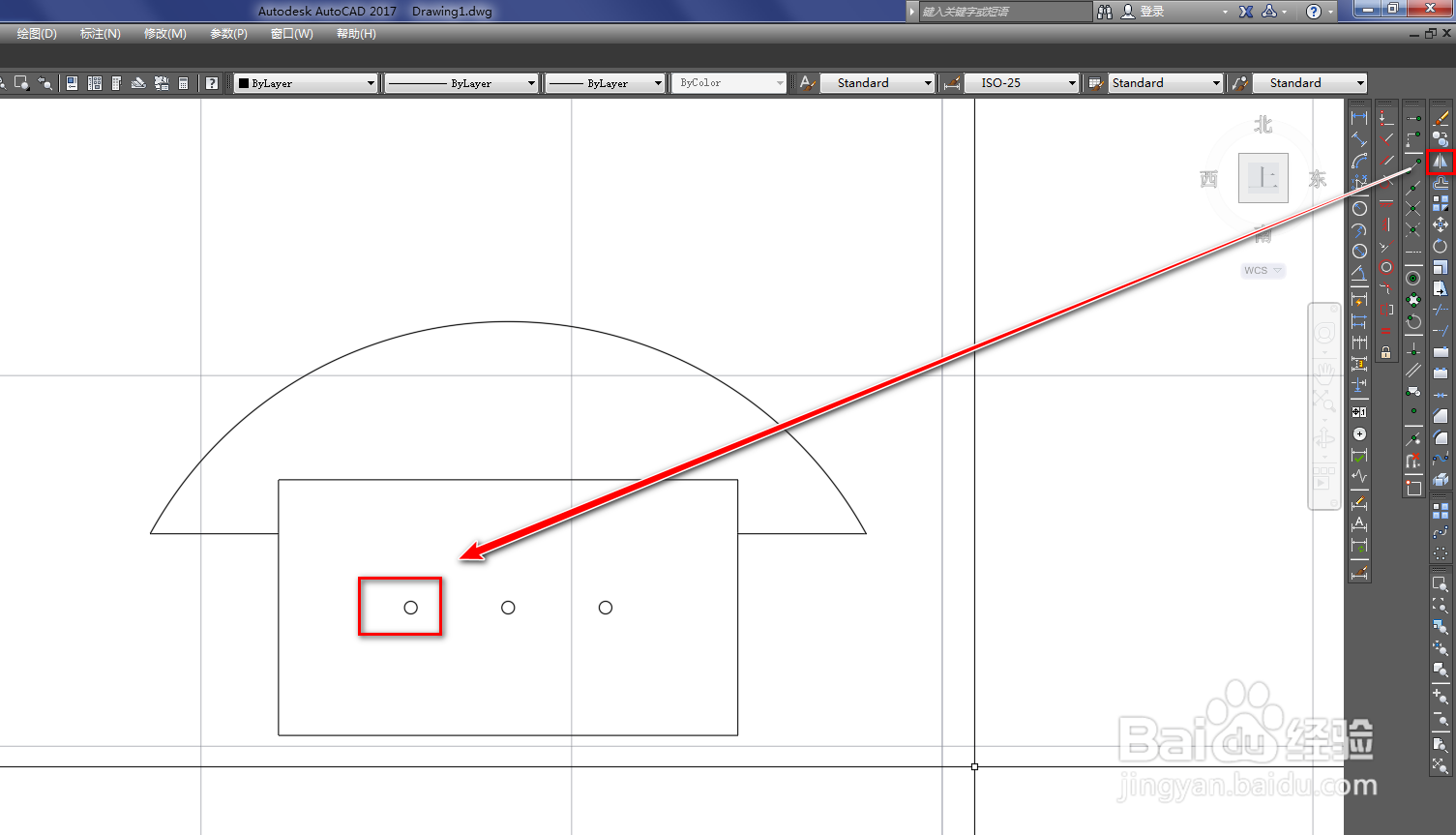
10、使用填充工具,将三个小圆填充为实体黑色,就得到了需要的按键电话机图形符号,如下图。